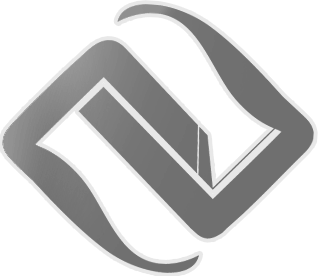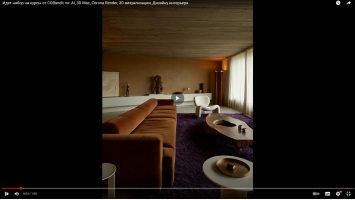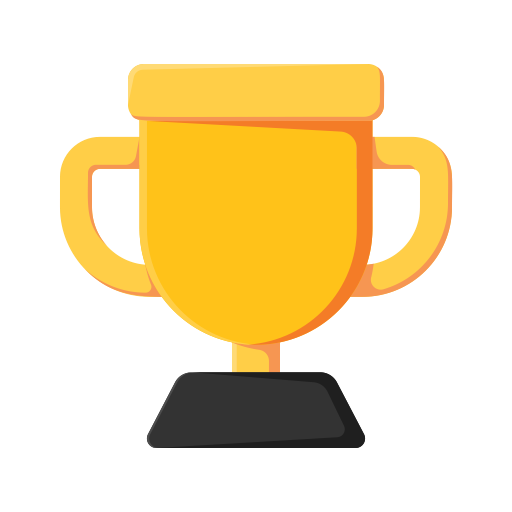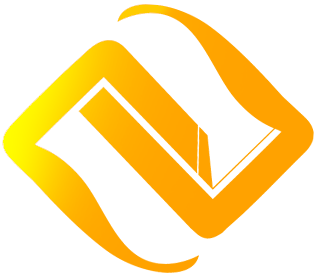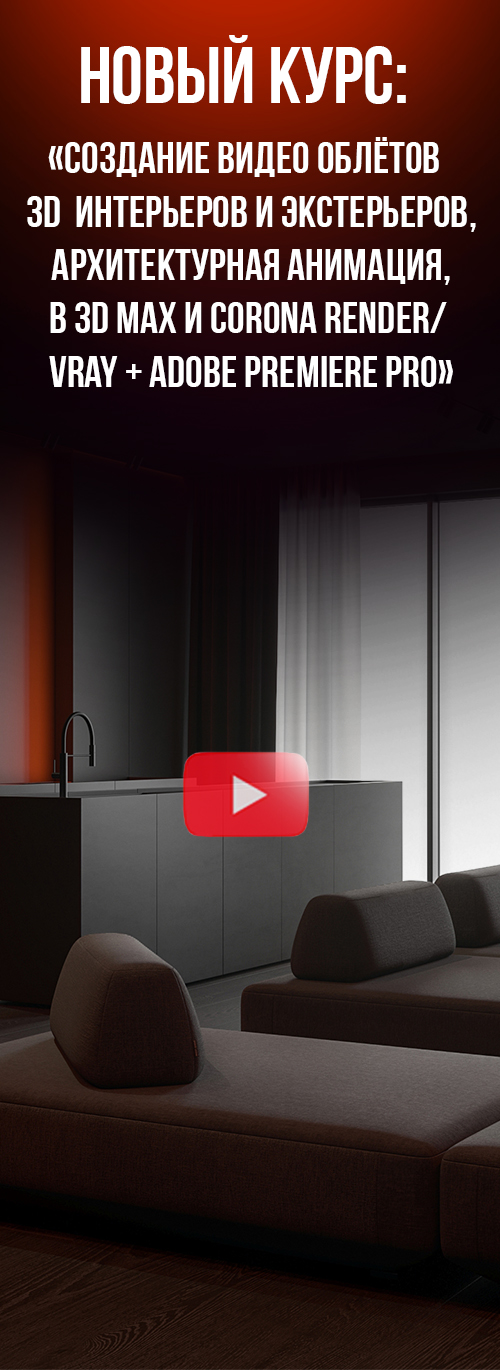Сегодня речь пойдет о настройках Corona Camera в 3ds max и мы разберемся за что отвечает каждая функция
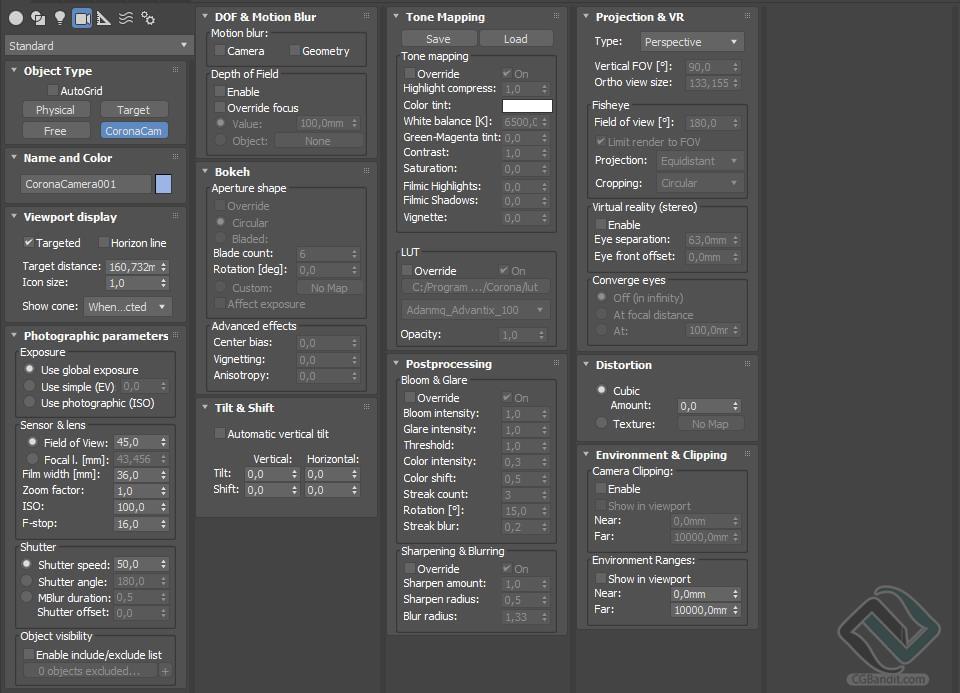
1. Viewport Display
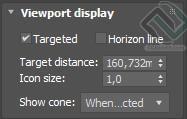
Данная вкладка отвечает за параметры отображения камеры во вьюпорте.
Targeted – данная функция включает/выключает отображение во вьюпорте точки фокусировки камеры (Taegeted).
Horizon line – данная функция включает/выключает «отображение линии горизонта» во вьюпорте.
Target distance – расстояние к таргету камеры.
Icon size – настройка размера камеры во вьюпорте.
2. Photographic parameters.

Данная вкладка настраивает фотографические параметры у камеры.
Field of View (FOV) – параметры поля зрения камеры. Чем больше выставлен параметр, тем больше камера ловит площади, но чем выше данный параметр тем больше искривляется перспектива.
Focal l. (length) – фокусное расстояние объектива, данная настройки так же оказывает влияние на поле зрения камеры, настраивая данную функцию можно получить настройки схожие с реальной камерой.
Film width – данный параметр отвечает за ширину фокусировки камеры, так же влияет на поле зрения камеры.
3. Projection & VR.
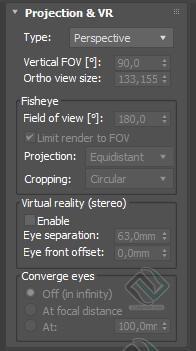
Данная функция отвечает за проекцию и виртуальную реальность.
Type – настраиваем вид отображения камеры.
Perspective – при данном виде камеры итоговое изображение обладает перспективным искажением.
Orthographic – в данном типе камеры отсутствует перспективное искажение, данный вариант подходит для рендер разверток, схем и т.д.
Панорамная камера – данный вид камеры производит круговые рендеры (панорама на 360 градусов) что бы потом их использовать в 3д турах.
В corona renderer есть 3 вида панорамных камер:
- spherical (сферические)
- cylindrical (цилиндрические)
- cube map (кубические)
Панорамные камеры создают рендер в 360 градусов, такое изображение напоминает развертку текстуры.
4. Bokeh
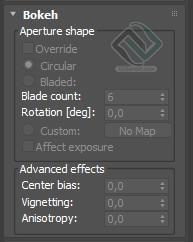
Данная функция отвечает за настройку Боке. Это художественный прием в фотографии, когда размывается задний план на рендере.
Суть работы данного эффекта такова: Происходит размытие фона (размывается то, что не находится в зоне фокусирования камеры) если данная функция включена и выставлено небольшое значение глубины резкости (DOF). Для данной функции нужно включить в параметрах Bokeh пункт Override.
В 3д максе существует два варианта эффекта Боке:
Circular – размытие будет обладать очертания круга.
Bladed – размытие будет обладать очертания многогранника.
Так же можно выбрать текстуру, по данной текстуре будет происходить работа эффект Боке. Что бы карту можно было применить и она заработала, нужно включить пункт Custom в параметрах Боке.
5. Depth of Field (DOF).
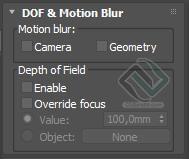
Данная функция настраивает глубину резкости кадра. Камера фокусируется на определенном расстоянии от камеры (которая отображается плоскостью во вьюпорте), концепция работы данной функции довольно проста, объекты которые находятся в этой плоскости четкие, а все что стоит за данной плоскостью размывается.
Что бы включить данное размытие необходимо в параметрах DOF & Motion Blur в блоке Depth of Field включить пункт Enabled. И размывается то что не попадает в плоскость фокуса камеры.
По стандарту фокус камеры идет на таргет самой камеры, если вам нужно сменить фокус на другой объект или какую либо геометрию, то вам нужно в ручную переместить трагет в нужное место во вьюпорте. Галочка Override focus, дает возможность в ручную поменять дистанцию на которую идет фокусировка, или можно выбрать объект на который происходит фокусировка.
На силу размытия влияет несколько настроек:
F-stop (диафрагма) + shutter speed (выдержка) + zoom/focal l./FoV
F-stop – чем меньше выставлено данный параметр, тем сильнее размывается изображение, и камера воспринимает больше света на светочувствительный элемент, тем самым рендер становиться ярче.
zoom/focal l./FoV – усиливает эффект размытия.
shutter speed – данный параметр нужен для компенсации избытка/недостатка яркости. (Все выше перечисленные настройки находятся во вкладке Photographic parameters).
6. Tilt & Shift.
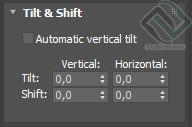
Данная вкладка отвечает за наклон и сдвиг камеры.
Tilt – наклон камеры.
Shift – сдвиг камеры.
Параметр Automatic vertical tilt в автоматическом режиме выставляет значения для выравнивания искаженных вертикальных линий.
7. Distortion.
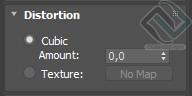
Данная вкладка отвечает за искажение камеры. Эта функция искажает рендер так, будто рендер идет через вогнутую или выпуклую линзу.
Cubic amount – данное значение настраивает эффект искривления (параметр может быть как положительным, так и отрицательным).
Texture – искажает рендер по выбранной текстуре.
8. Tone mapping.

Данная вкладка отвечает за настройку тонов и цветов камеры. Включив параметр Override можно начать настройку.
Highlight Compress – данная вкладка убирает пересветы на рендере.
Color tint – цветовой оттенок.
White balance [K] – данный параметр настраивает «температуру изображения», если значение занижать то рендер становиться холоднее (преобладает синий цвет), а если завышать значение то рендер становиться теплее (преобладает желтый цвет).
Contrast – тут все довольно просто, данный параметр регулирует контраст картинки.
Saturation –насыщенность рендера. Обычно оставляем значение по умолчанию, если нам нужно увеличить экспозицию, то поднимаем или опускаем ее при постобработке.
Filmic highlights – дополняет Highlight Compress, делает блики света более корректными.
Filmic shadows – улучшает контраст, данная функция улучшает тени, делая их более подчеркнутыми.
Filmic highlights и Filmic shadows являются довольно ситуативными настройками, их лучше настраивать на глаз, если картинка стала лучше то можете оставить, а если вы не замечаете разницы или стало хуже, то лучше оставить значения по стандарту.
Vignette intensity – данная функция отвечает за виньетирование. Создается эффект затемнения по краям (контурам) рендера.
LUT – данный параметр настраивает фильтры которые применяются на вашу камеру. После включения галочки Override, вы можете выбрать нужный вам фильтр в выпадающем меню. Параметр Opacity (непрозрачность) настраивает параметр на сколько процентов будет работать фильтр.
9. Postprocessing.
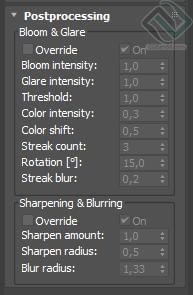
В данной вкладке настраивается постобработка.
Bloom intensity – данный параметр настраивает интенсивность свечения, создается размытое свечение вокруг ярких пикселей.
Glare intensity – задается интенсивность сияния свечений, вокруг свечений которые мы настраивали выше создаются «звездочки».
Threshold – данной настройкой мы можем отрегулировать к какой яркости пикселей будет применяться свечение. Чем больше данный параметр, тем меньше предметов будет попадает под действие эффекта.
Color intensity – интенсивность цвета. У эффекта свечения и сияния ножно настроить цвет.
Streak count – настраивается количество лучей у эффекта Glare.
Rotation – настраивается поворот лучей у эффекта Glare.
Streak blur – настройка размытия лучей у эффекта Glare.
Sharpenning & Blurring – настраивается резкость и размытие.
Sharpen ammount – настраивается значение резкости.
Sharpen radius –настраивается радиус резкости.
Blur radius – настраивается радиус размытия.
10. Enviroment & Clipping.
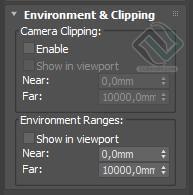
Данная вкладка отвечает за окружение вокруг сцены и подрезку вида с камеры. Данная функция позволяет сделать рендер находясь вне помещения. Включаем галочку Enabled.
Near – выставляем расстояние, у нас настраивается плоскость и все объекты стоящие перед данной плоскостью, видно на рендере не будет.
Far – выставляем расстояние, у нас так же появляется вторая плоскость и все объекты стоящие позади данной плоскости, видно на рендере не будет.
Включив параметр Show in viewport, во вьюпорте включается отображение данных плоскостей, откуда и до куда идут данные значения.
Более подробно ознакомиться со всеми курсами образовательного проекта CGBandit вы можете здесь: https://www.cgbanditcourse.com
Автор статьи Валентин Кузнецов.